怎么关闭WIN10系统的开机启动程序和应用功能
win10是我们最常用的计算机系统之一,它凭借超高性能和美观界面深得用户的喜爱,可是不少朋友不知道怎么关闭WIN10系统的开机启动程序应用功能,小编今天就来问您解答这个问题。
具体如下:
1. 第一步,请大家打开电脑,选择屏幕右下方的“通知”图标按钮。
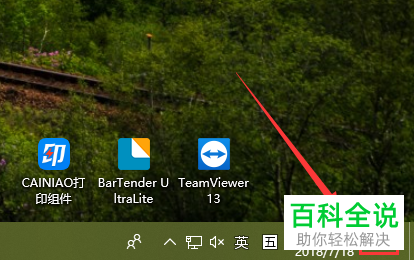
2.第二步,到达“通知”界面后,我们选择屏幕中的“Windows设置”选项。
3. 第三步,完成上一步后,我们选择新界面中的“应用”选项。

4.第四步,此时我们已经来到如图所示的“应用”新界面,请选择屏幕左侧的“启动”这一项。
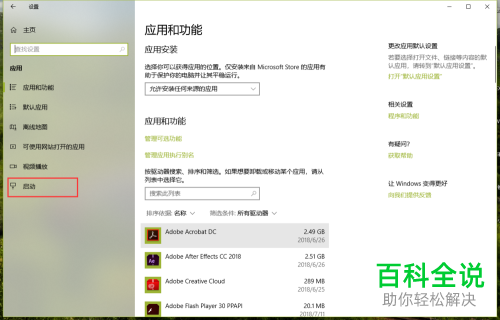
5. 第五步,这时候,如图所示,屏幕中就出现了全部的开机启动项目。

6. 最后,请大家根据自己所需点击想关闭的开机启动软件或者应用,选择它后面的开关按钮即可。有的小伙伴想要重新开启某项软件的开机启动功能,我们只需重复上述步骤即可打开。
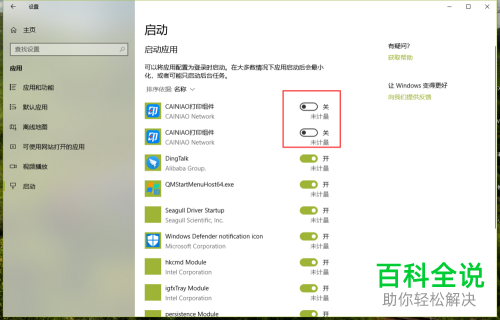
以上就是关闭WIN10系统的开机启动程序及应用功能的基本步骤。
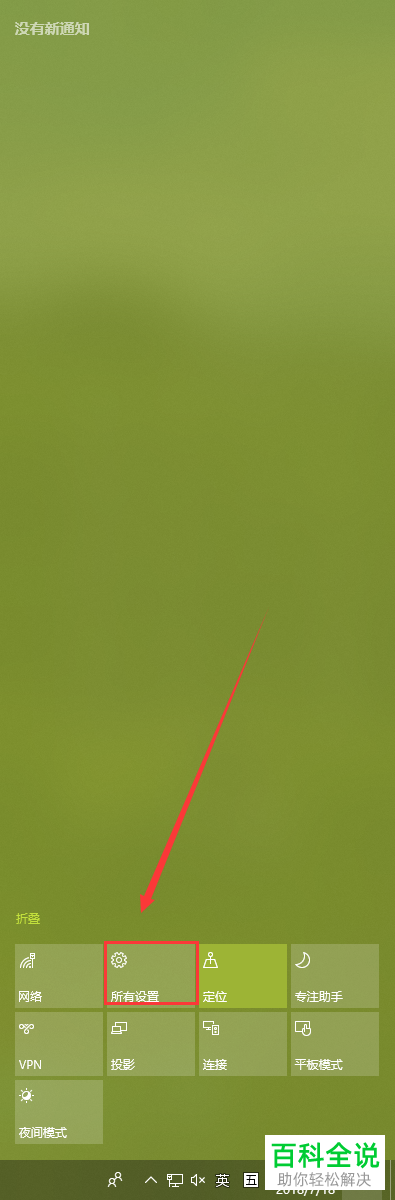
赞 (0)

